不動産の売買や相続、融資の際に発行される登記識別情報通知書が従来の目隠しシール式から折り込み式へと変更になり、QRコードが追加されるとのことです。
平成27年2月23日から始まっていますが、那覇地方法務局では以下の通り。
| 那覇地方法務局 | 沖縄支局 | 平成27年4月13日 |
| 名護支局 | 平成27年4月13日 | |
| 宜野湾支局 | 平成27年4月20日 | |
| 石垣支局 | 平成27年4月20日 | |
| 宮古島支局 | 平成27年4月20日 | |
| 本局 | 平成27年4月27日 |
不動産の売買や相続、融資の際に発行される登記識別情報通知書が従来の目隠しシール式から折り込み式へと変更になり、QRコードが追加されるとのことです。
平成27年2月23日から始まっていますが、那覇地方法務局では以下の通り。
| 那覇地方法務局 | 沖縄支局 | 平成27年4月13日 |
| 名護支局 | 平成27年4月13日 | |
| 宜野湾支局 | 平成27年4月20日 | |
| 石垣支局 | 平成27年4月20日 | |
| 宮古島支局 | 平成27年4月20日 | |
| 本局 | 平成27年4月27日 |
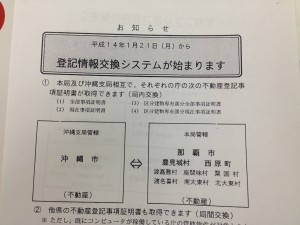 書類を整理していたら「平成14年1月21日から登記情報交換システムが始まります」という法務局からのお知らせが。登記情報交換システム??と思って検索するとヒットしたのが法務省の不動産登記情報交換サービスについてというページ。
書類を整理していたら「平成14年1月21日から登記情報交換システムが始まります」という法務局からのお知らせが。登記情報交換システム??と思って検索するとヒットしたのが法務省の不動産登記情報交換サービスについてというページ。
ん、ん、ん、ん、ん、、、???
そうか!現在は登記簿がコンピュータ化されているので最寄りの法務局から全国どこでも登記事項証明書を取得することができますが、コンピュータ化以前は必要な登記簿が置いてある法務局へ出向くか郵送で請求するしかありませんでした。
インターネットで気軽に登記事項証明書が請求できる時代。便利になりすぎて当たり前になりすぎて今の感覚が普通になってたなーと反省です。
けど、混同しやすいネーミングってわざわざつける必要ないんじゃないかなー?電子とか情報とかサービスとかシステムとか。
申請用総合ソフトがリリースされてからというもの、法務局で進捗状況を伺うこともなくなりましたが、紙申請へと逆行しているキャン事務所では大きな問題だったりします。何度も聞くと職員に迷惑になってしまうので、勇気も必要ですし、申し訳なさげに尋ねる演技力も必要だったりします(笑)
受付窓口に掲示されている登記完了予定日はあくまでも目安にしかなりません。登記完了予定日がない出張所に行けば「今日完了している登記はいつ頃の申請ですか?」と聞いて逆算していたこともありました(笑)
参考:登記日 と 登記完了日
だがしかーし!!インターネットを上手に活用すれば、そんなことを気にする必要はないのであーーーる!!、、、、って、大袈裟ですが、誰でも知っている方法で現在の進捗を調べることが可能だったりします。
まずは登記・供託オンライン申請システムのかんたん証明書請求へログインしてください。
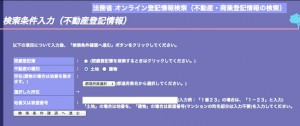 次に不動産であれば「登記事項/地図・図面証明書交付請求書」商業・法人であれば「交付請求書(登記事項証明書)」をクリックし、見慣れたオンライン登記情報検索から物件名を記入して検索。
次に不動産であれば「登記事項/地図・図面証明書交付請求書」商業・法人であれば「交付請求書(登記事項証明書)」をクリックし、見慣れたオンライン登記情報検索から物件名を記入して検索。
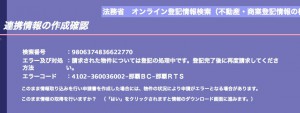 もし、登記中であれば「請求された物件については登記の処理中です。登記完了後に再度請求してください。」というエラーが表示されます。
もし、登記中であれば「請求された物件については登記の処理中です。登記完了後に再度請求してください。」というエラーが表示されます。
次に、もう一つの方法として登記情報提供サービスがありますが、いつものようにログインし該当物件を請求した後「397円課金します。よろしいですか?」という表示をオッケーすると、マイページのステータスにエラーが表示されます。これがあれば登記中となります。
 ちなみに、詳細をクリックすると「請求のあった登記情報は、登記事件の処理中です。登記事件の処理が完了するまで、登記情報を提供することができませんので、完了後に再度請求してください。」と記載されています。
ちなみに、詳細をクリックすると「請求のあった登記情報は、登記事件の処理中です。登記事件の処理が完了するまで、登記情報を提供することができませんので、完了後に再度請求してください。」と記載されています。
【まとめ】オンラインでの進捗確認は「登記・供託オンライン申請システム」と「登記情報提供サービス」のどちらを利用しても構いませんが、登記が完了しているとPDFをダウンロードしなくてはならない登記情報提供サービス(課金ボタンをOKしているので)よりは、登記事項証明書を請求するためにtmpファイルをパソコンへ取り込まないといけない登記・供託オンライン申請システムで確認する方がいいかなーと個人的には思います。完了しているのであればそのまま登記事項証明書を請求すればオッケーですし。
まあ、ユーザがこんなことをしているから負荷がかかってオンライン物件検索が重くなるんでしょうけどね(笑)そんなときはコチラで回避してください。
追加:登記完了後に必要な物件名が記載されている申請書の写しに登記進捗シートのような付箋紙を貼っておくと確認しやすいです。
2013年からはこちらを参考にしてください。
どうも。徐々に電子申請よりも書面申請の数が増えてきているキャン事務所です(笑)
さて。現在でもパソコンを使わずに登記申請をしている事務所はない(ワープロはあるかな??)と思いますが、登記申請の際に一番悩ましい問題が外字です。外字エディタやペイントソフト等で地道にコツコツ作成するという方法もありですが、やっぱり手間がかかっちゃう。。そこで、今日は法務省の提供する戸籍統一文字情報を上手に使って外字を手軽に挿入する小技を書いてみたいと思います。
※説明にはMacintosh版のMicrosoft Word.appを使っていますが、だいたい似たような感じだと思います。
今回はWordで作成した申請書へ外字である那覇を挿入してみます。まず、戸籍統一文字情報のサイトから「那」と「覇」のイメージを検索し、パソコンへダウンロードし適宜保存してください。
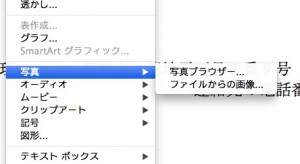 次に、那に該当する部分をアクティブにし、Wordのメニューバーにある挿入 > 写真 > ファイルからの画像…から、さきほど保存しておいた「那」のイメージを選択してください。
次に、那に該当する部分をアクティブにし、Wordのメニューバーにある挿入 > 写真 > ファイルからの画像…から、さきほど保存しておいた「那」のイメージを選択してください。
 ばばばーんとでっかいですね(笑)慌てなくてもオッケー。挿入するとちょうどこんな感じになるはずです。
ばばばーんとでっかいですね(笑)慌てなくてもオッケー。挿入するとちょうどこんな感じになるはずです。
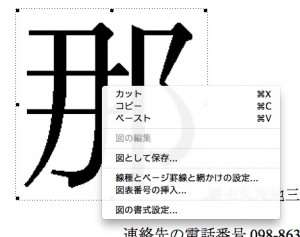 挿入されたイメージの破線の内側部分へポインターを運び、右クリックしてコンテキストメニューを表示させ、図の書式設定…を選択。
挿入されたイメージの破線の内側部分へポインターを運び、右クリックしてコンテキストメニューを表示させ、図の書式設定…を選択。
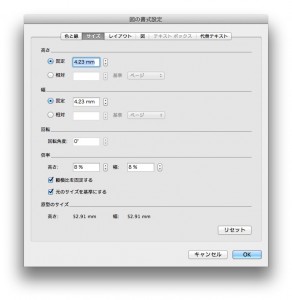 図の書式設定からサイズタブをクリックし「縦横比を固定する」と「元のサイズを基準にする」のラジオボタンにチェックを入れ、倍率を8%にしてOKボタンを。
図の書式設定からサイズタブをクリックし「縦横比を固定する」と「元のサイズを基準にする」のラジオボタンにチェックを入れ、倍率を8%にしてOKボタンを。
 覇も同様に挿入すると、このように外字が綺麗に表示されます。すこーしだけズレているのが気になりますが。この申請書を法務局へ提出すれば、担当書記官が調査時にチェックを入れ、登記簿へと間違えずに記載してくれることでしょう(笑)
覇も同様に挿入すると、このように外字が綺麗に表示されます。すこーしだけズレているのが気になりますが。この申請書を法務局へ提出すれば、担当書記官が調査時にチェックを入れ、登記簿へと間違えずに記載してくれることでしょう(笑)
もし、気づいてくれるかが心配であれば外字以外のフォントをゴシック体などに事前に変更しておくと安心ですね。サイズは12pt。フォントはMS明朝です。
一年前にキャン事務所で使っている書面申請用の受付スタンプのデータを公開していますが、実際に登記申請書を作成する際に使ってみたら使いづらくはないですか?よく考えてみたら、肝心の使用方法を書いてなかったことに気がつきまして。今更なからの補足説明。※ Microsoft Office Word 2003 を使っています。
 まず、ダウンロードした画像データを分かりやすい場所に置き、分かりやすい名前にリネーム。この場合は「登記申請印.jpg」という名前でマイピクチャに入れました。
まず、ダウンロードした画像データを分かりやすい場所に置き、分かりやすい名前にリネーム。この場合は「登記申請印.jpg」という名前でマイピクチャに入れました。
 次に、Wordを起動し、メニューバーの挿入(I) → 図(P) → ファイルから(F) を選択。
次に、Wordを起動し、メニューバーの挿入(I) → 図(P) → ファイルから(F) を選択。
ウィンドウが開いたら、マイピクチャの「登記申請印.jpg」を選択。
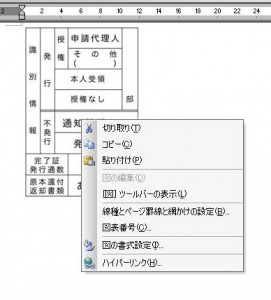 Wordのドキュメント内にダウンロードしたデータが表示されるので、マウスで右クリックし、図の書式設定(I) を選択。
Wordのドキュメント内にダウンロードしたデータが表示されるので、マウスで右クリックし、図の書式設定(I) を選択。
 レイアウトタブをクリックし、外周(T) を選択、OKボタンを押してください。
レイアウトタブをクリックし、外周(T) を選択、OKボタンを押してください。
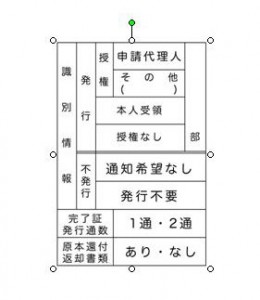 すると、データの上に緑色のアンテナがニョキッと生えてきます。これが表示されたら設定完了です。画像データが自由に移動でき、申請書の任意の場所(主に右上の辺り)に配置することができます。
すると、データの上に緑色のアンテナがニョキッと生えてきます。これが表示されたら設定完了です。画像データが自由に移動でき、申請書の任意の場所(主に右上の辺り)に配置することができます。
不動産登記に係る登録免許税に関して,次のとおりお知らせします。
平成24年4月1日から平成25年3月31日までの間に受ける(1)土地の売買による所有権の移転の登記及び(2)土地の所有権の信託の登記につきましては,その税率が,それぞれ次のとおりとなります。
土地の登記に係る登録免許税の改正に関するお知らせ [PDF:16KB]
オンラインによって登記の申請を行う場合の登録免許税の軽減措置につきまして,平成24年4月1日から平成25年3月31日までの間に受ける一定の登記の申請に係る軽減額の上限が,3,000円となります(商業・法人登記も同じ。)。
(参考:平成23年7月1日から平成24年3月31日まで 上限4,000円)
オンライン申請により登録免許税が軽減されます [PDF:13KB]